Як налаштувати та використовувати диспетчер пристроїв Android
Нещодавно компанія Google анонсувала диспетчер пристроїв Android, що дозволило вам знайти загублений пристрій та віддалено витерти збережені на ньому дані - подібно до Find my iPhone на iOS.
Використання диспетчера пристроїв Android
Ви можете пам'ятати, що послуга почаласяз'явився на пристроях Android кілька днів тому, але у нього не було веб-інтерфейсу, щоб ви не могли користуватися ним. Ну, інтерфейс зараз тут, тож у вас є все необхідне для того, щоб вести справи.
Перш за все, переконайтеся, що послуга включена на вашому пристрої Android - перейдіть на сторінку Налаштування> Безпека.

Потім натисніть Адміністратори пристроїв.
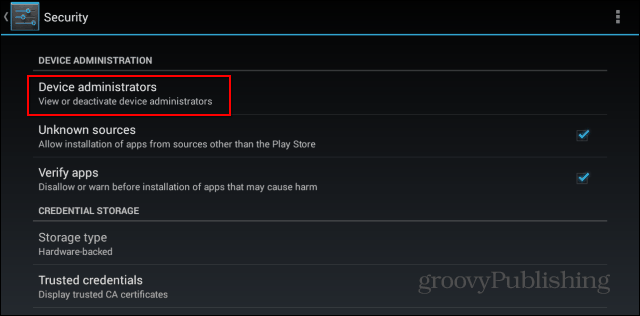
Тепер переконайтесь, що позначено Менеджер пристроїв Android.
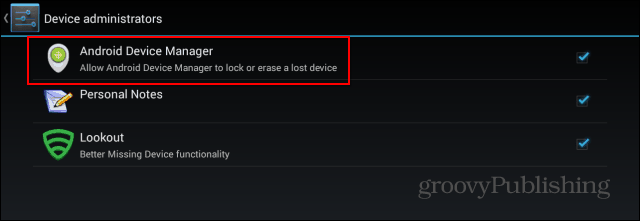
Ви також можете керувати тим, що диспетчер пристроїв Androidдозволено це робити, перейшовши в Налаштування Google на своєму телефоні, а потім Android Device Manager. Меню, яке ви знайдете там, дозволяє вам вибрати те, що ви хочете зробити. Щоб отримати максимальну користь від послуги, рекомендую вибрати обидва варіанти.
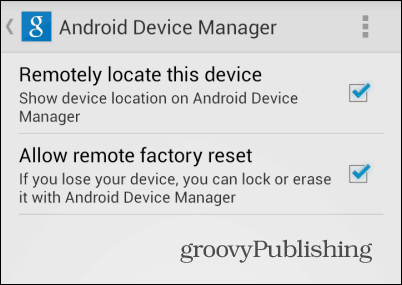
Після цього перейдіть за цією адресою, щоб знайти веб-інтерфейс для керування пристроями. Перш ніж зробити щось, вам потрібно дозволити службі використовувати інформацію про ваше місцезнаходження.
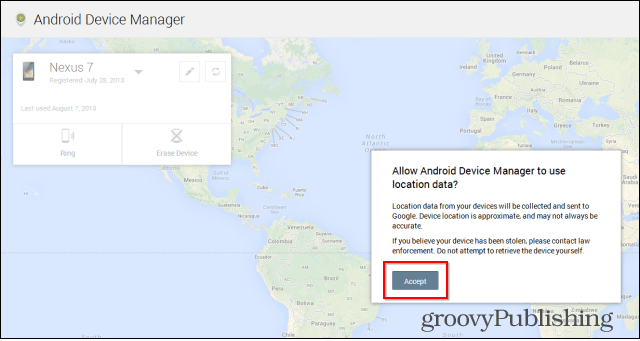
Щойно ви зробите це, ви побачите карту з розташуванням свого пристрою на ньому.
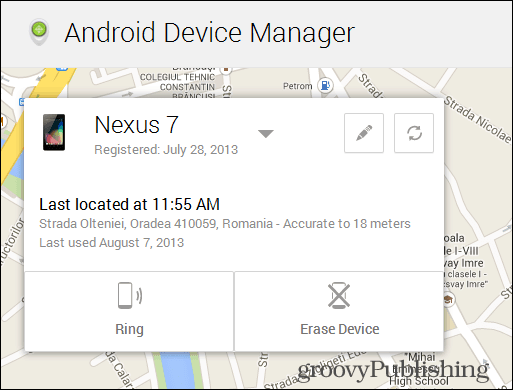
Ви можете натиснути кнопку оновлення у верхньому правому кутізбоку, щоб знову отримати місцезнаходження, тоді як символ із олівцем поруч дозволить вам змінити ім’я вашого пристрою. Наприклад, якщо ви та ваша дружина використовуєте телефони LG G2 з тим самим обліковим записом Google (так що ви не заплутаєтесь). Я кажу, що оскільки вам дозволяється керувати кількома пристроями - список доступний, якщо натиснути стрілку поруч із назвою поточного пристрою.
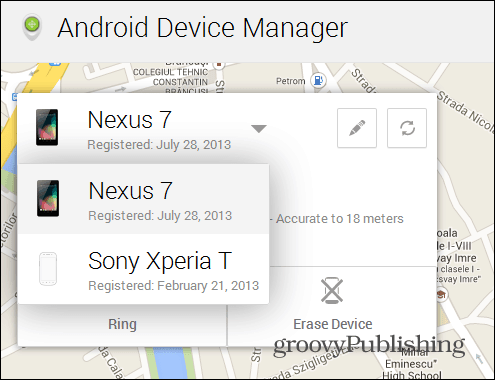
Тепер давайте подивимось, що ця дитина може зробити для нас! Перш за все, ви можете натиснути кнопку Дзвінок, щоб ваш пристрій відтворював тон доти, доки не буде натиснута кнопка живлення. Це корисно, коли ви переставляєте телефон або планшет по дому, і у вас немає іншого телефону, з якого можна дзвонити.
Якщо ви впевнені, що не отримуєтепристрій повернеться в будь-який час незабаром, ви можете натиснути кнопку "Видалити пристрій" - добре подумайте, перш ніж це зробити. Після натискання на нього доведеться підтвердити дію, як показано нижче, після чого буде виконано скидання заводських налаштувань, видаливши все на пристрої, що також перешкоджає роботі диспетчера пристроїв Android.
Холодно сказати, що якщо пристрій не в Інтернеті, скидання фабрики виконується вдруге, коли він повернеться в Інтернет.
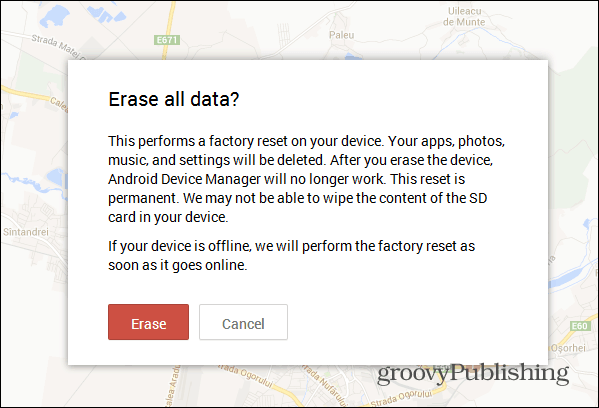
Це дуже вітальна функція, якою користувачі iOS користуються роками. Крім традицій Google, послуга проста у використанні та працює так само, як рекламується.
Ви вже користувались цією послугою? Залиште коментар і повідомте нам!










Залишити коментар